与家人和朋友一起旅行,很多时候我们都想iPhone能同时连接两副AirPods来听同一首歌。
iPhone 15可以同时连接2个AirPods吗?iPhone 15怎么连接2个AirPods以达到共享音频的目的呢?
以下为iPhone 15连接2个AirPods操作步骤,大家可以参考一下。
iPhone15连接2个AirPods方法
一:先将第一副 AirPods 连接至 iPhone 15,然后在iPhone 15上播放音频;
二:打开”控制中心“,在”控制中心“的音频播放控件中,点击右上角带有三角形和三个圆圈的”共享音频“图标 。
三:将第二副 AirPods 放在盒子中并靠近 iOS 设备,然后开启盒盖,此时显示屏上就会弹出通知,并提供“共享音频”选项。
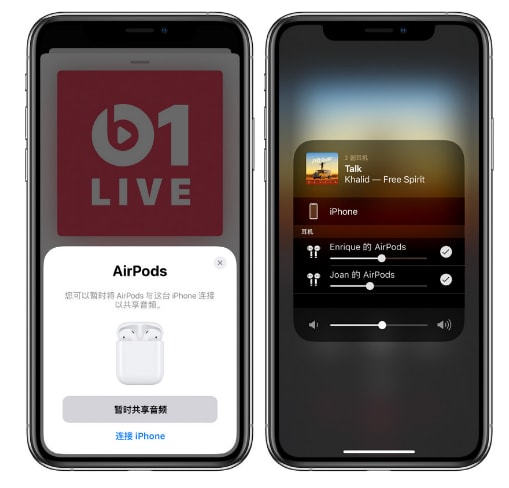
四:点击“共享音频”按钮后,系统会要求按住充电盒背面的按钮进行配对,配对完成即可实现两副耳机同时连接iPhone 15。
将两个2个AirPods连接到 iPhone15 后,在控制中心或锁定屏幕时,你会看到同时连接了两个 AirPods, 这两个AirPods都可以正常聆听音乐。
还可以增大或减小音量、更改或跳过歌曲以及播放、暂停和停止等常用音频工具。如果想更改两只 AirPods 的音量,可以拖动顶部靠近歌曲标题的音量滑块;如果想单独更改每组 AirPods 的音量,可以通过拖动每个连接的 AirPods 或耳机下方的滑块来完成此操作。
如果想停止与两个 AirPods 共享音频,只需转到控制中心并按 AirPlay 图标即可调出已连接的耳机,点击要断开连接的 AirPods 旁边的复选框即可。




